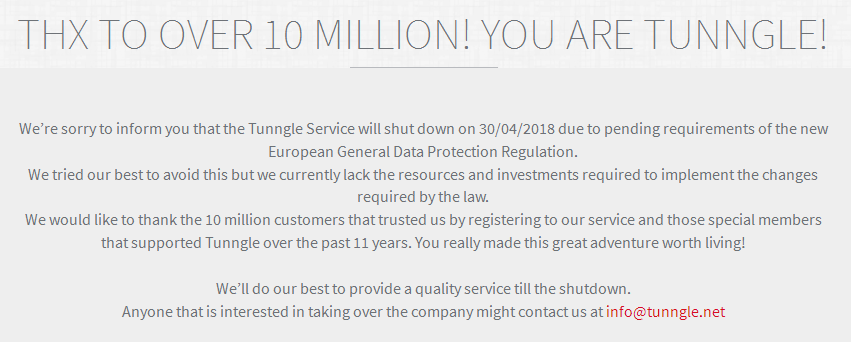Tunngle je VPN klijent koji je vrlo brzo preuzeo primat od, nekada vrlo popularnog, Hamachi-a. To i ne čudi kad se uzme u obzir koliko sam i ja imao problema tokom instalacije i stavljanja u funkciju Hamachi-a. Ova dva programa, iako im se funkvije preklapaju, ipak imaju različit fokus. Hamachi je prvenstveno VPN klijent dobar za razmjenu podataka i uvezivanje aplikacija sa bazama na udaljenim računarima, dok je Tunngle namijenjen za igranje multiplayer igrica sa udaljenim računarima koji nisu u istoj mreži.
Tunngle je VPN klijent koji je vrlo brzo preuzeo primat od, nekada vrlo popularnog, Hamachi-a. To i ne čudi kad se uzme u obzir koliko sam i ja imao problema tokom instalacije i stavljanja u funkciju Hamachi-a. Ova dva programa, iako im se funkvije preklapaju, ipak imaju različit fokus. Hamachi je prvenstveno VPN klijent dobar za razmjenu podataka i uvezivanje aplikacija sa bazama na udaljenim računarima, dok je Tunngle namijenjen za igranje multiplayer igrica sa udaljenim računarima koji nisu u istoj mreži.
Kako igrati multiplayer igre sa računarima preko interneta?
 Nakon instalacije Tunngle i restarta računara, potrebno je pokrenuti program pomoću ikonice koja izgleda kao n aslici lijevo (najnovija). Budući da program pokrećete prvi put,
Nakon instalacije Tunngle i restarta računara, potrebno je pokrenuti program pomoću ikonice koja izgleda kao n aslici lijevo (najnovija). Budući da program pokrećete prvi put, biće potrebno da kreirate nalog za logiranje na http://tunngle.net da se možete ulogovati u Tunngle mrežu. Kada pokrenete program, pojaviće se prozor za logiranje, slika desno. Na dnu prozorčića je link Sign up for a free Tunngle account (Kreirajte bespatan Tunngle nalog). Klikom na link pokreće se stranica na kojoj, na dnu treba markirati opciju I have read, understud and agree to these rules and conditions (Pročitao sam, razumio i slažem se sa ovim pravilima i uslovima) te kliknuti na dugme Continue Registration (Nastavi Registraciju). Nakon toga u prvo polje, Choose a username (Izaberite korisničko ime) treba upisati ime koje ćete koristiti za logiranje u Tunngle. Nije dozvoljena upotreba sljedećih znakova: [ ] | ; , $ \ < > "
biće potrebno da kreirate nalog za logiranje na http://tunngle.net da se možete ulogovati u Tunngle mrežu. Kada pokrenete program, pojaviće se prozor za logiranje, slika desno. Na dnu prozorčića je link Sign up for a free Tunngle account (Kreirajte bespatan Tunngle nalog). Klikom na link pokreće se stranica na kojoj, na dnu treba markirati opciju I have read, understud and agree to these rules and conditions (Pročitao sam, razumio i slažem se sa ovim pravilima i uslovima) te kliknuti na dugme Continue Registration (Nastavi Registraciju). Nakon toga u prvo polje, Choose a username (Izaberite korisničko ime) treba upisati ime koje ćete koristiti za logiranje u Tunngle. Nije dozvoljena upotreba sljedećih znakova: [ ] | ; , $ \ < > "
U polje ispod, Choose a display name (Izaberite ime za prikaz) treba upisati ime koje će biti prikazivano u postovima na forumu (od 3 do 25 znakova dužine). U polja Enter your e-mail address (Upišite svoju e-mail adresu) i Re-enter your e-mail address (Ponovo upišite svoju e-mail adresu) ukucajte svoju e-mail adresu za registraciju naloga (u oba polja istu).
U polja Choose your password (Izaberite svoju šifru) i Re-enter your password (Ponovo unesite svoju šifru) upisati šifru koja će biti korištena za logiranje (uz username), u oba polja istu.
U padajućoj listi Time zone (Vremenska zona) izaberite vremensku zonu u kojoj ste trenutno.
U polje Verify that you are a human (Potvrdite da ste čovjek) prepišite tekst sa CAPTCHA slike iznad (bez razmaka između riječi).
Na kraju kliknuti na dugme Register (Registruj) nakon čega će se pojaviti poruka da ćete dobiti konfirmacijski e-mail u kome će biti aktivacijski link na koji treba kliknuti da se završi registracija. Link je ispod linije To activate your account, simply click on the following link: (Da aktivirate svoj nalog, jednostavno kliknite na sljedeći link:).
Klikom na link u mail-u otvara se web Tunngle stranica sa poljima za logiranje. Ulogujte se sa svojim podacima da provjerite dali je sve uredu.
Tu je moguće podesiti svoje podatke, avatar i slično. Time je završeno kreiranje naloga i sada se treba ulogirati u Tunngle mrežu pomoću Tungle klijenta instaliranom na svom računaru.
Jedan savjet: Da biste bili u stanju da igrate igrice sa svojim prijateljima, odnosno da 'vidite' njihove servere i oni vaše, poželjno je da svi istovremeno kreirate naloge na Tunngle jer ćete time sigurno dobiti virtualne IP adrese koje su u pravom rasponu, kao što je objašnjeno na početku. Inače, ako se registrujete dosta kasnije nego vaši prijatelji, desi se da niste u istom adresnom rasponu kao oni pa se nemožete 'vidjeti' odnosno nemožete igrati multiplayer igre. Ustvari, moguće je ali samo ako se svi konektujete na Tunngle mrežu koja ima emulaciju ali tu bude problema.
Sada, u prozor za logiranja u svom pokrenutom Tunngle, upisati svoje podatke za logiranje, markirati opcije Remember me (Zapamti me) da Tunngle zapamti korisničko ime i Auto login (Automatsko logiranje) da Tunngle zapamti i šifru i da vas automatski uloguje pri pokretanju programa. Na kraju kliknuti na dugme Login (Logiranje) da se ulogujete u Tunngle mrežu. Tokom prvog pokretanja, Tunngle će ponuditi izbor jezika u programa. Selektovati željeni jezik i kliknuti na dugme Continue (Nastavi) za potvrdu izbora, slika ispod.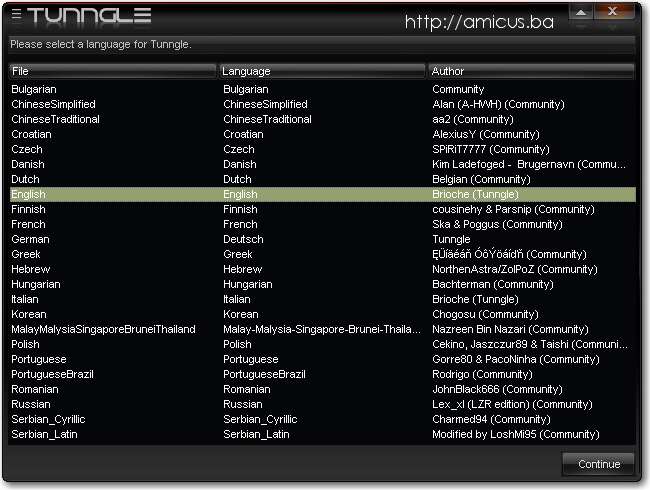 Ako ste izabrali jezik koji nije default-ni u vašim Windows-ima, dobićete dvije poruke na koje treba odgovoriti sa Yes (Da) i nastaviti pokretanje programa (ovo se pojavljuje samo pri prvom pokretanju programa). Dalje će program pokrenuti virtuelni adapter, provjeriti prioritet i konektovati se na Tunngle mrežu.
Ako ste izabrali jezik koji nije default-ni u vašim Windows-ima, dobićete dvije poruke na koje treba odgovoriti sa Yes (Da) i nastaviti pokretanje programa (ovo se pojavljuje samo pri prvom pokretanju programa). Dalje će program pokrenuti virtuelni adapter, provjeriti prioritet i konektovati se na Tunngle mrežu.
U slučaju da prioritet adaptera nije ispravan, dobićete poruku o tome. Šta ako se javi poruka da prioritet adaptera nije ispravan? I to se da riješiti. Ako je u pitanju Windows XP onda kliknuti desnom tipkom na ikonicu My network places na desktop-u i izabrati Properties da se prikaže prozor sa mrežnim konekcijama. U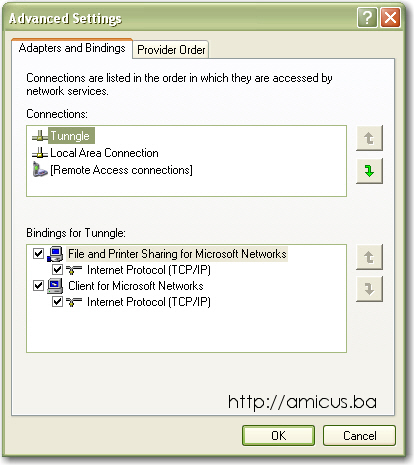
tom prozoru izabrati Advanced\Advanced settings, kao na slici da se pojavi prozor kao na slici desno. Na kartici Adapters and Bindings (Adapteri i veze) redoslijed adaptera treba da bude kao na slici (Tunngle na prvom mjestu). Ako nije, selektovati ga, i pritiskati strelicu prema gore dok ne dođe naprvo mjesto. Nakon toga bi bilo poželjno restartovati računar i ponovo pokrenuti Tunngle.
Ovaj problem se ne dešava često pod Windows XP ali je pd Windows 7 vrlo čest.
Kada je prioritet adaptera uredu i postoji internet konekcija (u firewall-u, ako ga imate, dozvolite da Tunngle izlazi na internet), pojaviće se glavni prozor aplikacije Tunngle, kao na slici ispod.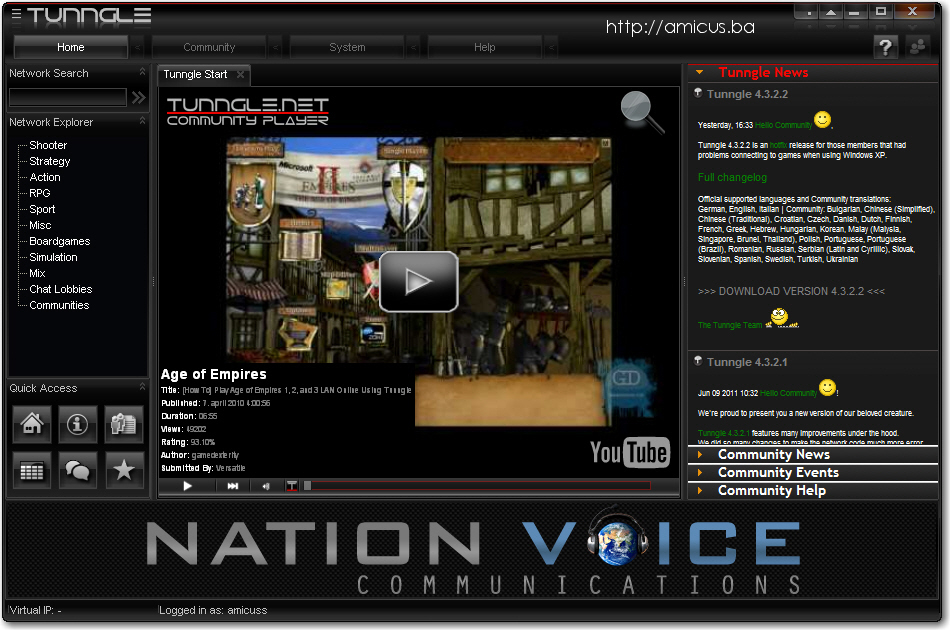
Na lijevoj strani je Network explorer (Istraživač mreža) koji prikazuje grupe mreža dostupnih u Tunngle. Klikom na neku od njih, u prozoru desno dobijate sve dostupne mreže iz te grupe, slika ispod. 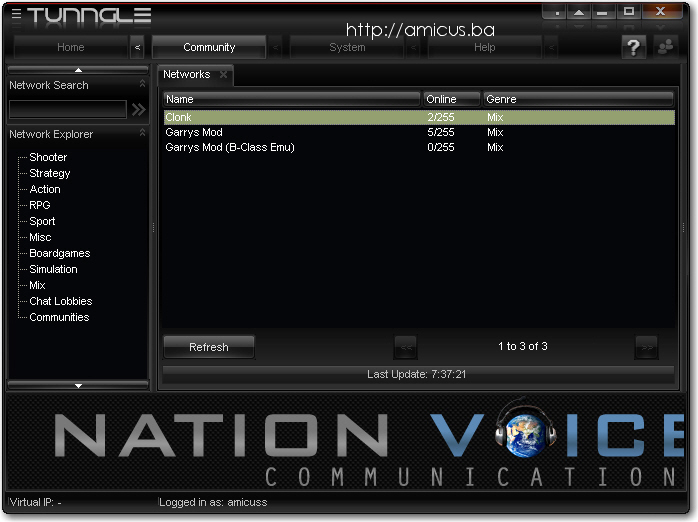 Dvoklikom na neku od mreža, u ovom primjeru mreža Clonk, konektujete se i dobijate virtuelnu IP adresu koja je prikazana u donjem lijevom uglu prozora, dok je vaše korisničko ime prikazano malo desno, slika ispod.
Dvoklikom na neku od mreža, u ovom primjeru mreža Clonk, konektujete se i dobijate virtuelnu IP adresu koja je prikazana u donjem lijevom uglu prozora, dok je vaše korisničko ime prikazano malo desno, slika ispod.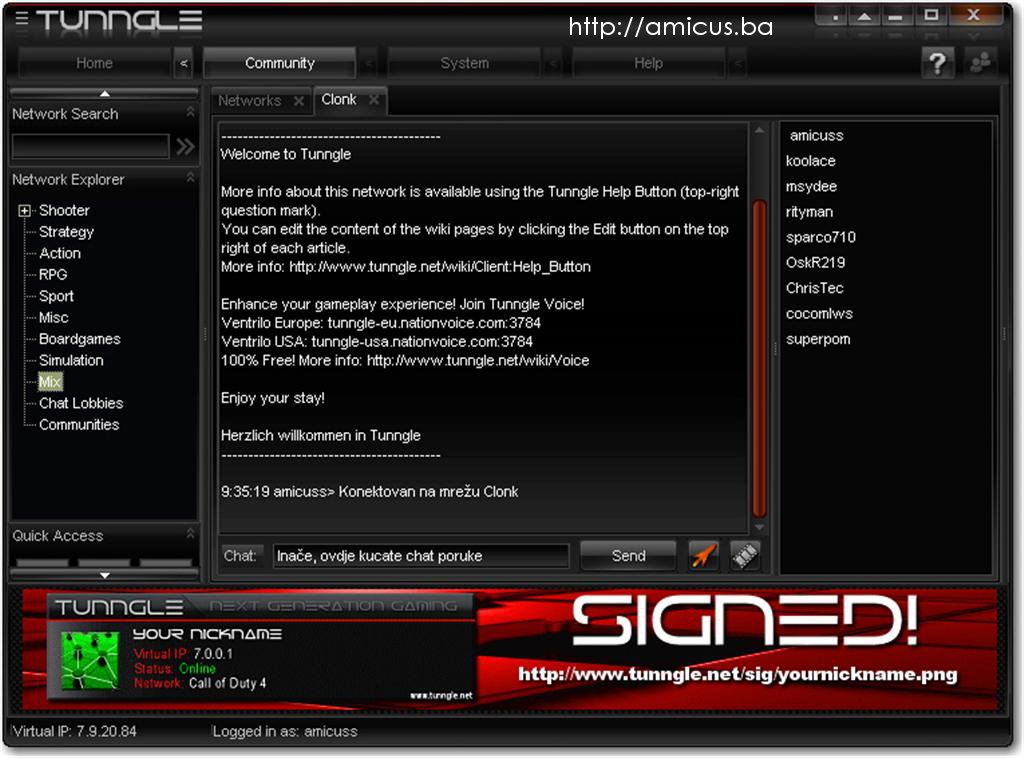 Svi korisnici koji su konektovani na ovu mrežu su prikazani u prozoru desno. Kada pronađete svog prijatelja, zadržite pokazivač miša iznad njegovog imena da se prikaže njegova IP adresa. Uporedite je sa svojom - samo zadnje tri cifre (sa lijeva na desno) treba da budu različite, a ostale iste.
Svi korisnici koji su konektovani na ovu mrežu su prikazani u prozoru desno. Kada pronađete svog prijatelja, zadržite pokazivač miša iznad njegovog imena da se prikaže njegova IP adresa. Uporedite je sa svojom - samo zadnje tri cifre (sa lijeva na desno) treba da budu različite, a ostale iste.
Ako otkucate poruku u polje Chat: (Razgovor:) i pritisnete tipku Enter ili kiknete na tipku Send (Pošalji) ta poruka se šalje u mrežu i mogu je vidjeti SVI konektovani na tu mrežu.
Savjet: ako se odmah ne vide svi vaši prijatelji međusobno, potrebno je izaći iz mreže (ne cijelog programa - samo zatvoriti tab mreže) i ući ponovo. U suštini, bitno je samo da svi vide onoga ko će biti server.
I to je to. Sada samo neko treba da podigne multiplayer server vaše omiljene igre a svi će moći da se priključe igri jer će 'vidjeti' taj server kao i prije u lokalnoj mreži. Jedino što će ugođaj, odnosno brzina ovisiti o brzini internet konekcije. Poželjno je da server bude onaj sa najboljim upload-om.
Sada je moguće podesiti još nekoliko sitnih stvari u progamu. Klikom na dugme System (Sistem) na vrhu prozora otvara se padajuća lista. Prva stavka je Options (Opcije) i tu se nema šta podešavati, ako program radi.
Druga stavka je Sounds (Zvukovi) i tu je jedino poželjno isključiti opciju Chat box key press (Pritisak na tipke u polju za razgovore) jer se pri svakom ozipkanom slovu čuje zvuk pisaće mašine, što zna biti iritantno, pogotovo ako brzo tipkate.
Opcija Skins (Skinovi) omogućava promjenu izgleda programa, ali to baš i nije bitno jer program svakako ne vidimo dok igramo igre pa nije ni bitno kako izgleda.
Zadnja opcija je Black list (Crna lista) i omogućava blokiranje određenih korisnika i to globalno (prva kolona) i samo za razgovore (druga kolona).
To bi bilo svo potrebno podešavanje. Sada se samo dogovoriti sa prijateljima da se nađete u istoj Tunngle mreži i igranje može početi.
Inače, Tunngle klijent možete download-ovati i pročitati detaljan opis postupka instalacije Tunngle klijenta u članku Instalacija Tunngle P2P VPN klijenta za mrežno igranje.
Na žalost, od 30. aprila 2018. godine, nakon 11 godina rada, Tunngle više ne postoji. Razlog je, kao što piše na slici ispod (screnshot tunngle.net stranice) novi zakon Evropske unije o zaštiti podataka.